
Outlook の予定表を初めて開いた時、何かが足りないことにお気付きでしょうか。初期状態では「祝日」が設定されていません。
今回は祝日を設定する2つの方法をご紹介いたします。
方法1:Outlook on the web で設定する
普段からブラウザーで予定表を確認している方には、こちらの方法がお勧めです。祝日の追加や変更があった際には自動更新もしてくれます。
1.Outlook on the web で予定表を開きます。
2.「予定表を追加」をクリックし、「祝日」を選択します。
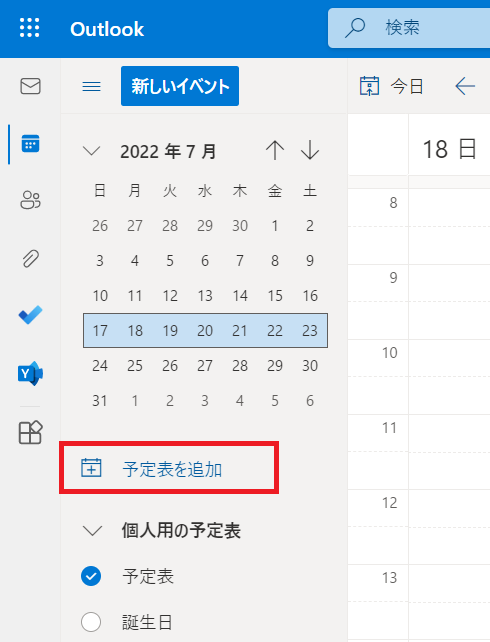
3.予定表の追加画面で ①祝日をクリックし、②フィルター欄で「日本(もしくは任意の国)」を検索します。③表示されたチェックボックスにチェックを入れます。
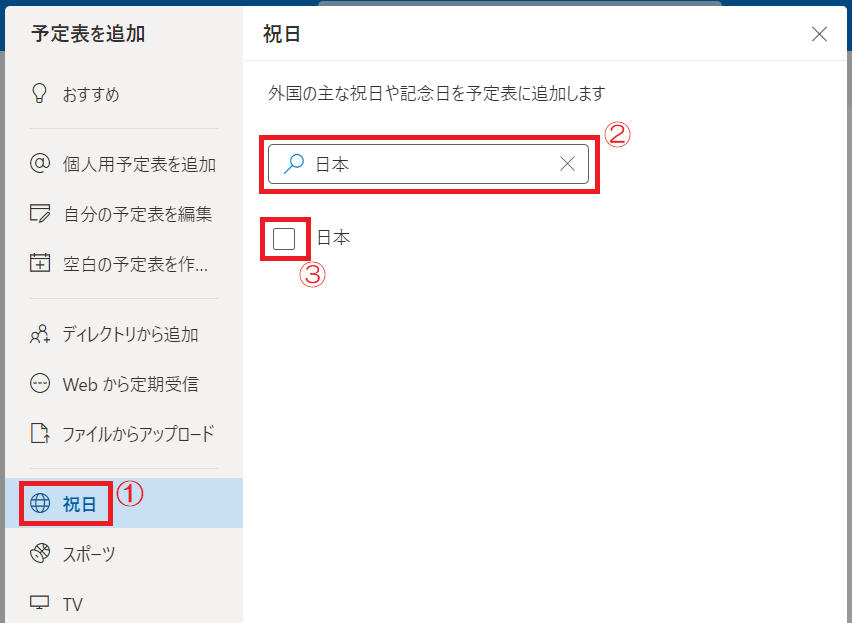
4.「日本」にチェックが入ったら右上の「閉じる(×)」をクリックして予定表に戻ると、「個人の予定表」に「日本の休日」が追加されていることが確認できます。
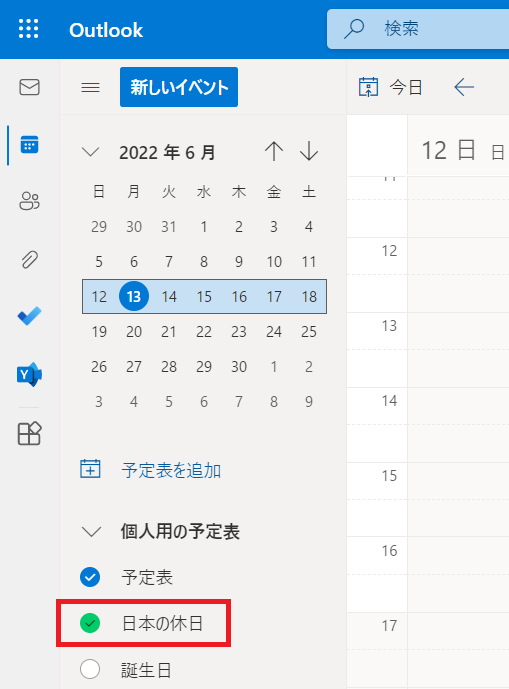
5.「分割ビュー」をオフにすると予定表を重ねて確認ができ、祝日がいつなのか分かりやすくなります。
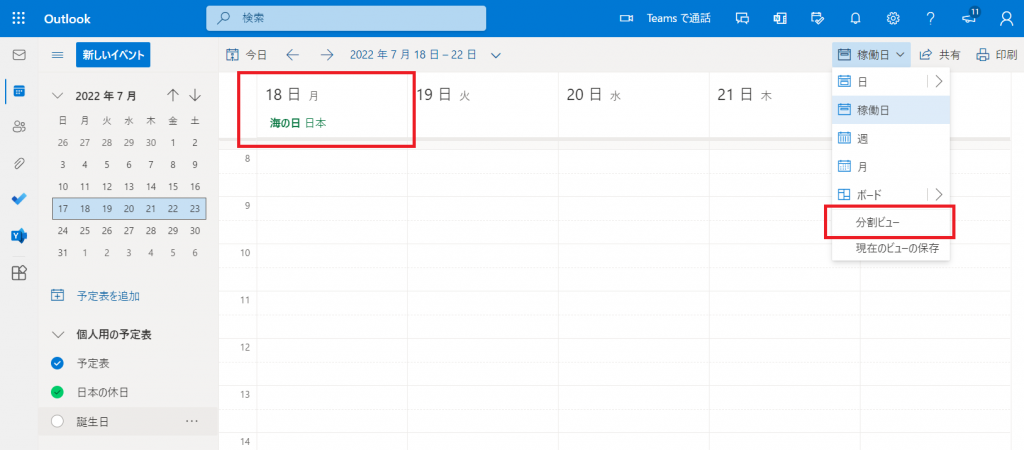
方法2:デスクトップ版 Outlook で設定する
デスクトップ版 Outlook を使用している場合には、もう一方の方法による設定も可能です。ただし、祝日の追加や変更があった際の自動更新には対応していませんのでご注意ください。
1.Outlook の「ファイル」タブをクリックし、「オプション」の「予定表」メニューを開きます。
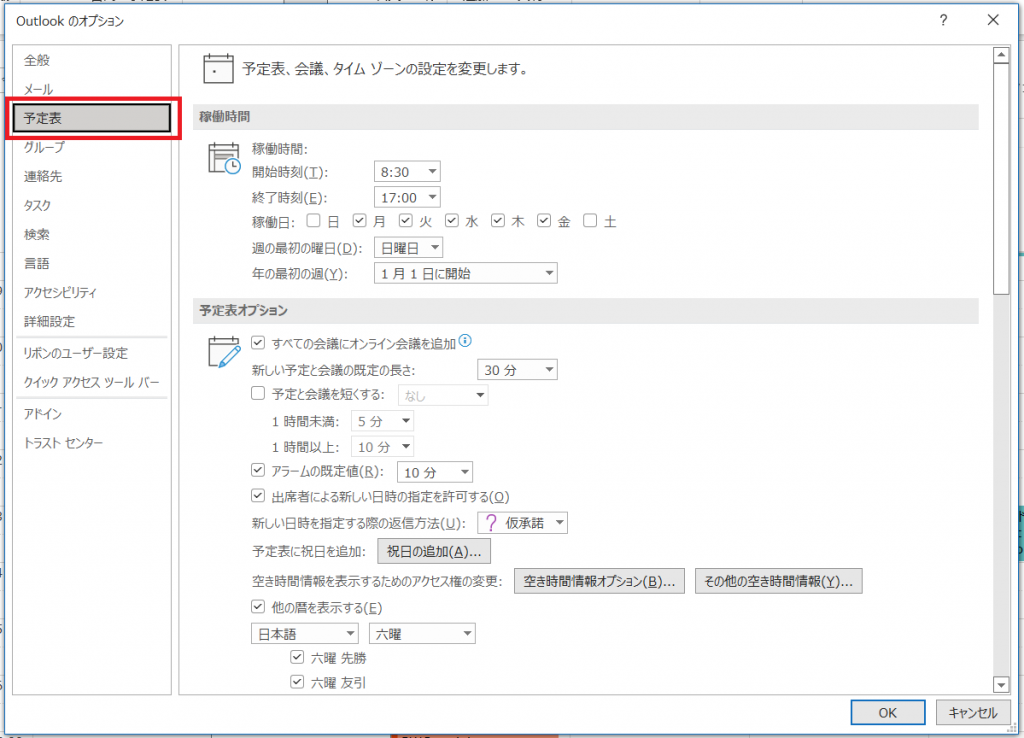
2.「祝日の追加」ボタンをクリックし、「日本」にチェックを入れて「OK」をクリックします。
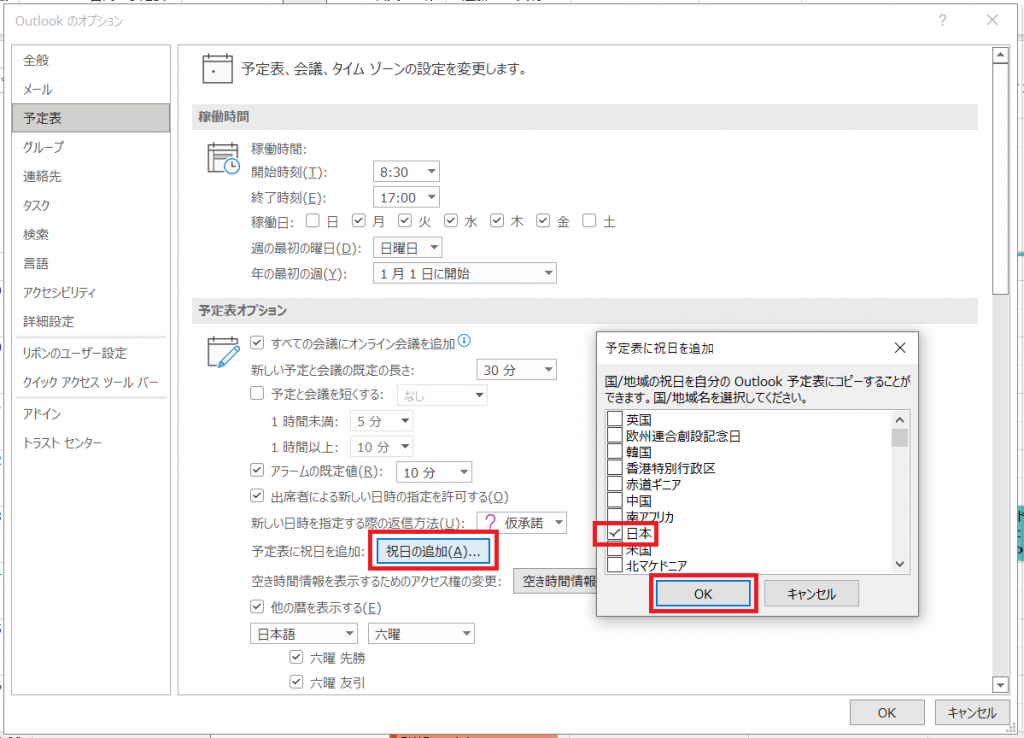
3.予定表の画面に戻ると自身の予定表に祝日が追加されています。

